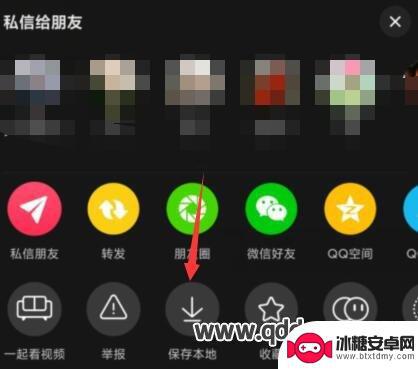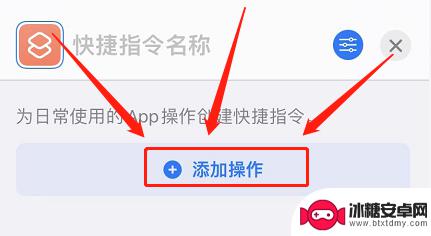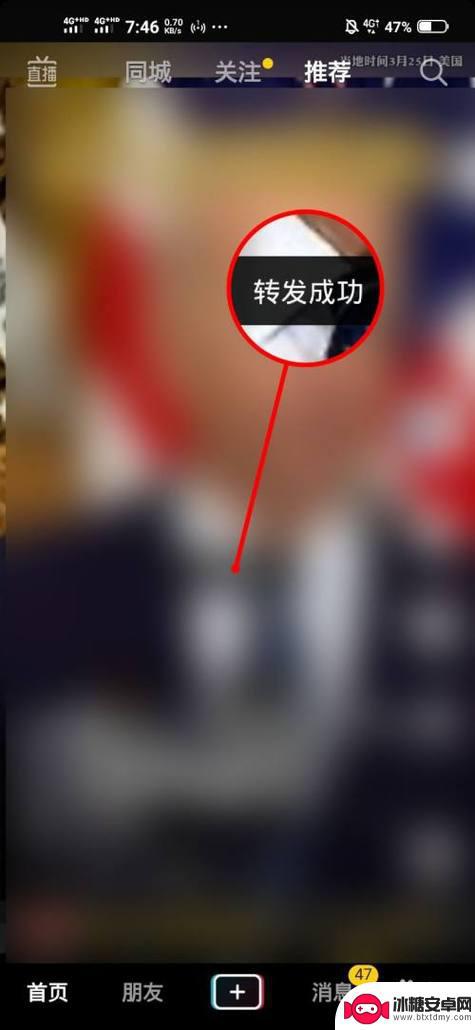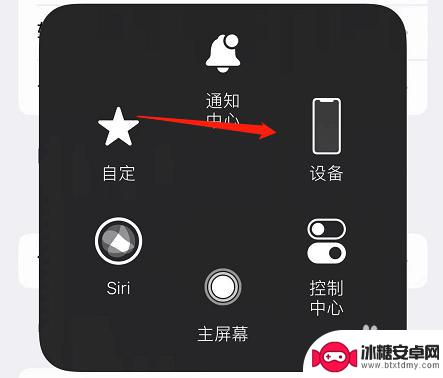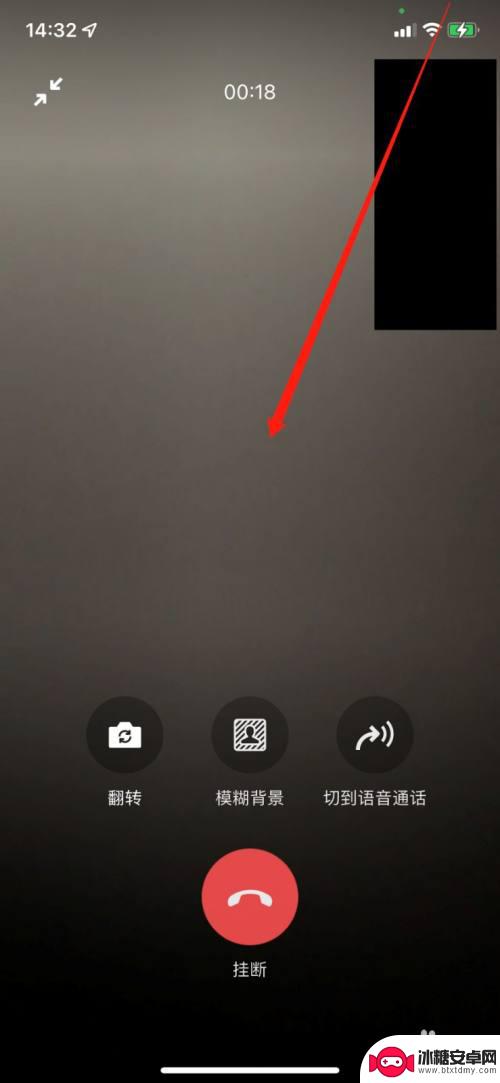苹果手机录屏转音频 苹果手机如何从视频中分离音频
苹果手机作为目前市场上颇受欢迎的智能手机之一,其功能之一是可以进行屏幕录制,而在录制视频的同时也会同时录制视频中的音频,有时候我们可能只想保留视频中的音频部分,或者需要将视频中的音频提取出来单独保存,那么苹果手机如何从视频中分离音频呢?接下来我们将介绍如何通过简单的步骤实现这一目的。
苹果手机如何从视频中分离音频
具体方法:
1.打开快捷指令工具,点击“创建快捷指令”
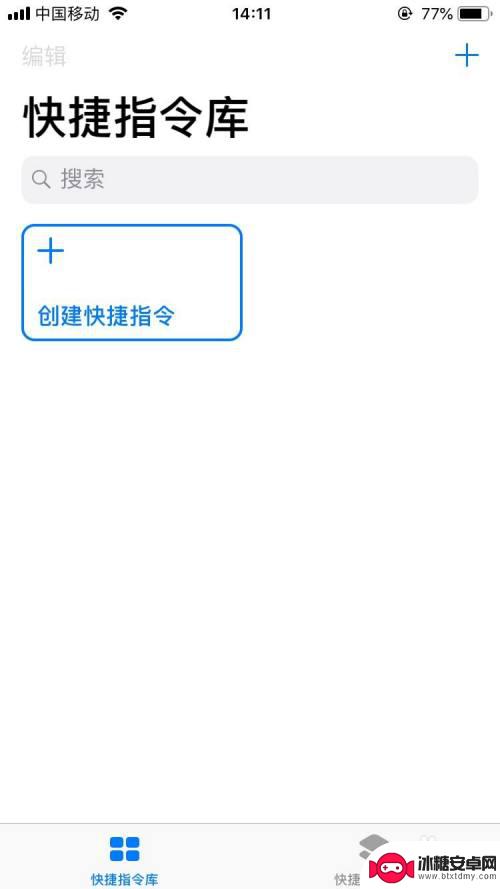
2.搜索框中输入「选择照片」,然后在搜索结果中点击「选择照片」添加该操作
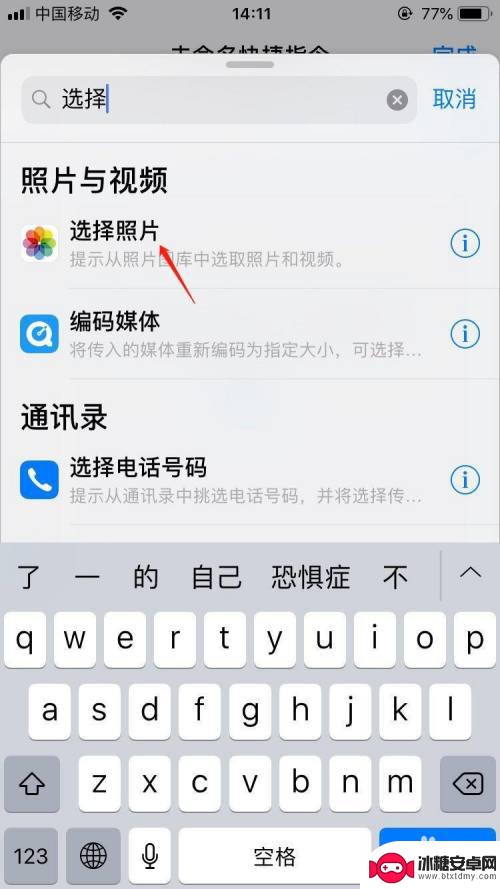
3.继续搜索框中输入「修剪媒体」,然后在搜索结果中点击「修剪媒体」添加该操作
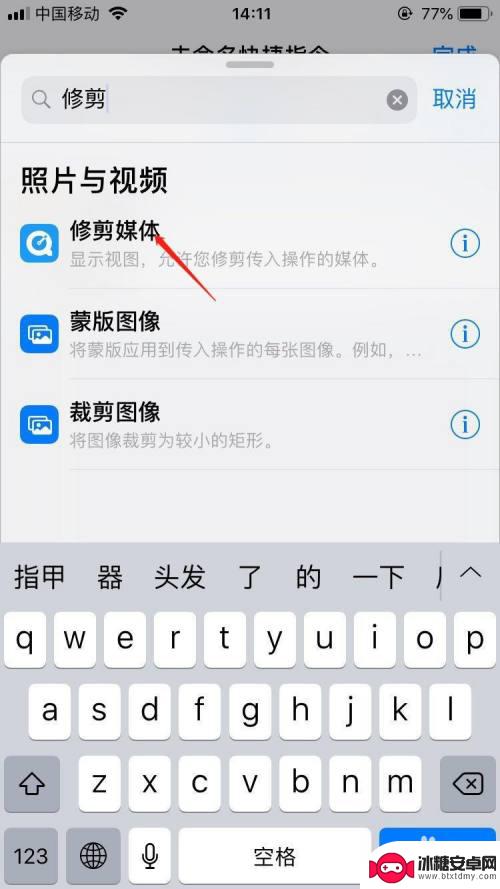
4.继续搜索框中输入「编码媒体」,然后在搜索结果中点击「编码媒体」添加该操作。添加完毕后,在设置选项中,开启“仅音频”选项
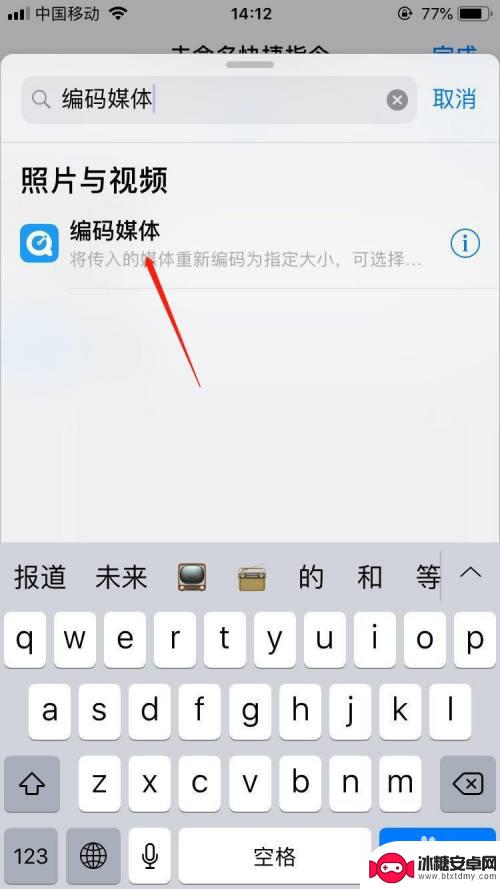
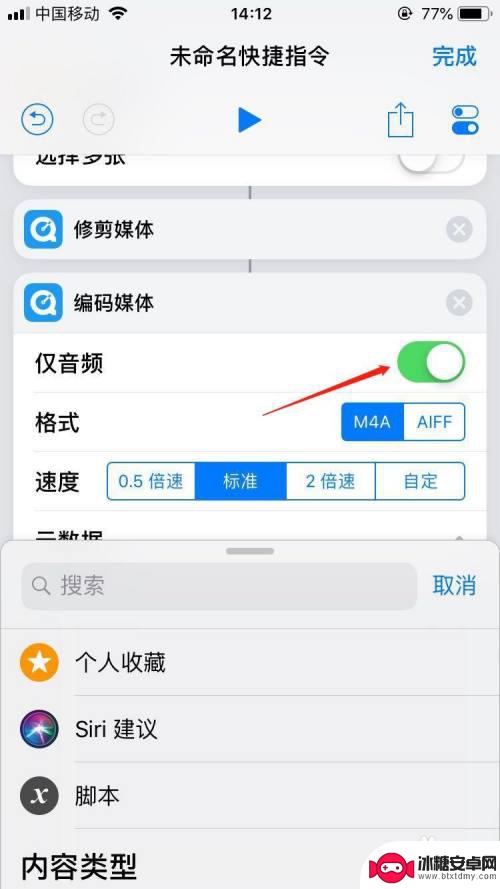
5.继续搜索框中输入「共享」,然后在搜索结果中点击「共享」添加该操作
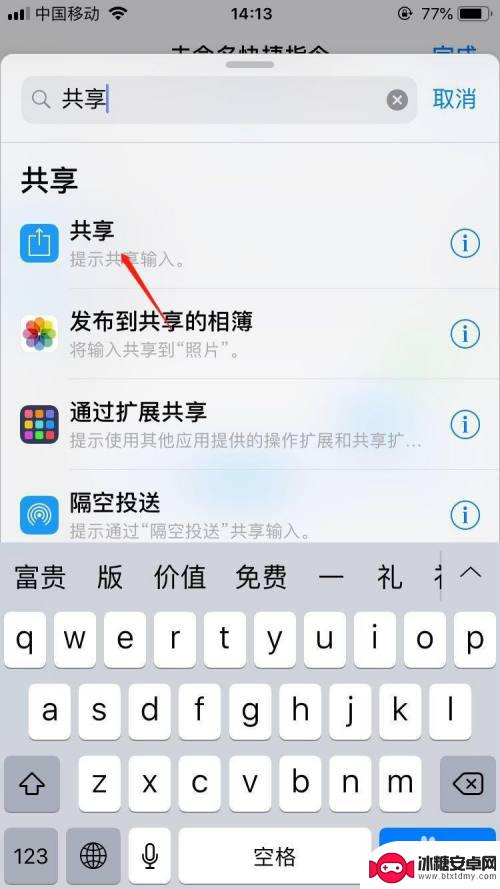
6.给指令进行命名:点击右上角设置按钮
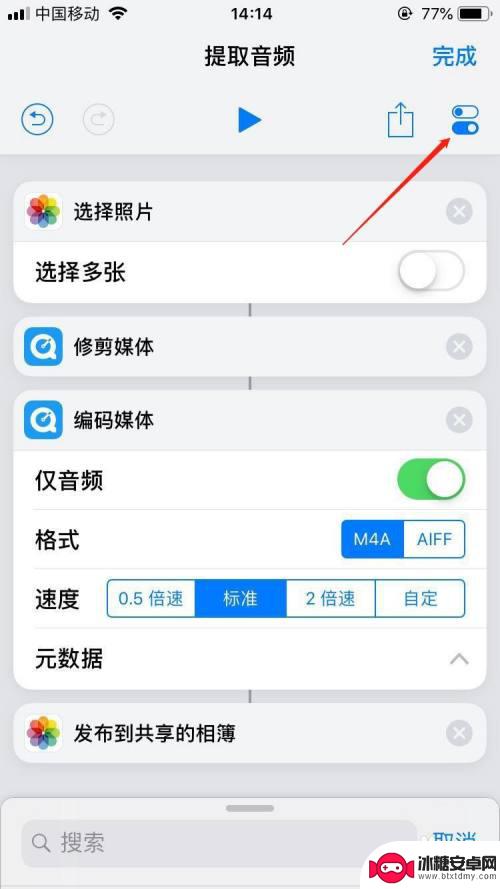
7.点击名称,输入我们创建的指令名称,然后点击完成
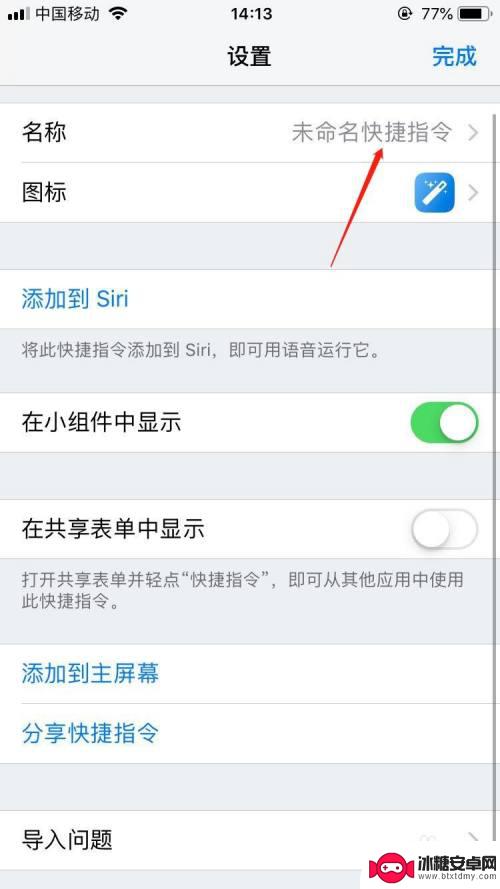
8.最后,这个提取音频的快捷指令就创建完成了。我们从视频提取音频,只需这个指令一键就可以完成
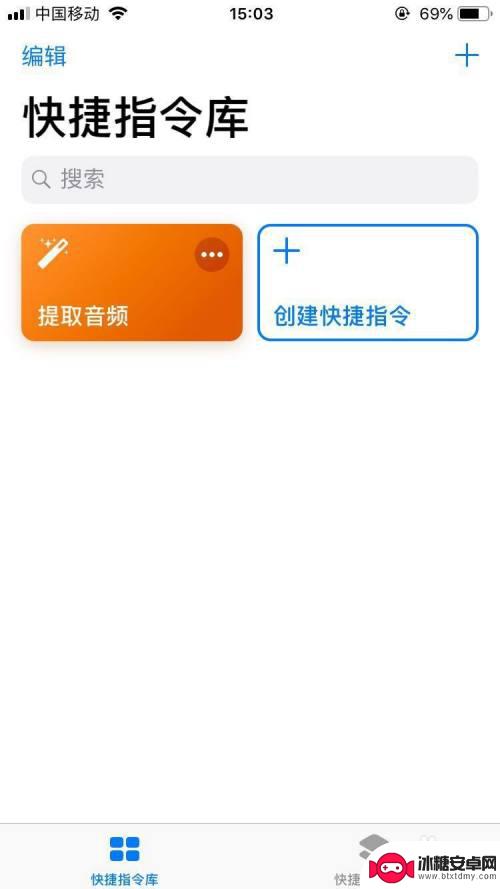
以上就是苹果手机录屏转音频的全部内容,如果您需要的话,您可以按照以上步骤进行操作,希望对您有所帮助。
相关教程
-
手机如何从视频中导出音频 APE文件转MP3的方法
手机如何从视频中导出音频,随着科技的不断发展,手机已经成为人们生活中不可或缺的一部分,除了为我们提供通讯和娱乐功能外,手机还可以帮助我们从视频中导出音频,并且将APE文件转换为...
-
抖音上发布的视频可以转发到钉钉吗(抖音上发布的视频可以转发到钉钉吗安全吗)
今天本站给各位分享关于抖音上发布的视频可以转发到钉钉吗的相关内容,如果能正好解决你现在面临的问题,别忘了关注本站!1网上视频如何分享到钉钉上?网上视频如何分享,只需要朋友同意就可以...
-
苹果手机创建快捷指令把视频转为音频 苹果手机视频转音频快捷指令使用方法
苹果手机创建快捷指令把视频转为音频,苹果手机的快捷指令功能为用户提供了一种方便快捷的方式,将视频转为音频,这项功能使得用户可以将自己喜爱的视频内容转化为音频,随时随地欣赏。通过...
-
抖音视频 转发为何是小窗口(抖音视频转发怎么去掉对方的抖音号)
很多朋友对于抖音视频 转发为何是小窗口和抖音视频转发怎么去掉对方的抖音号不太懂,今天就由小编来为大家分享,希望可以帮助到大家,下面一起来看看吧!1为什么抖音转发有个框?因为抖音,不...
-
苹果手机原相机录视频没有声音 为什么在苹果录屏时没有录到声音
苹果手机原相机录视频没有声音,这是许多用户在使用苹果手机录屏时遇到的一个问题,当我们尝试通过手机原相机进行视频录制时,却发现录制出来的视频没有任何声音。这让人不禁产生疑问,为什...
-
苹果手机微信视频录屏没有声音 苹果手机微信视频录屏无声音怎么解决
苹果手机微信视频录屏没有声音是一个常见的问题,很多用户在使用苹果手机进行微信视频录屏时会遇到这个困扰,造成这个问题的原因可能有很多,比如系统设置问题、软件版本不兼容等。如果你也...
-
如何设定手机无线充电 苹果无线充电如何设置
现手机无线充电已经成为很多手机用户的选择,而苹果手机也不例外,对于苹果手机用户来说,如何正确设置手机的无线充电功能,是一个比较重要的问题。苹果手机的无线充电设置相对简单,只需要...
-
手机如何远程遥控电脑 手机远程控制电脑开机方法
随着科技的不断发展,如今我们可以利用手机远程控制电脑,实现一些远程操作的便利,想象一下即使身处千里之外,只需一部手机就能轻松地开启电脑,进行文件传输、查看资料等操作,这种便捷的...
-
手机图库照片如何拼接 手机拼接图片软件下载
手机拼接图片已经成为一种流行的趋势,许多人喜欢利用手机图库中的照片来进行拼接,创造出独特且有趣的作品,为了实现这一目的,我们可以通过下载手机拼接图片软件来轻松实现。这些软件提供...
-
手机小划痕怎么处理 手机屏幕划痕处理小窍门
随着手机使用频率的增加,手机屏幕上的划痕也难免会出现,不仅影响美观,还可能影响触控灵敏度。在日常使用中我们可以采取一些小窍门来处理手机屏幕上的小划痕,比如使用专门的手机保护膜、...